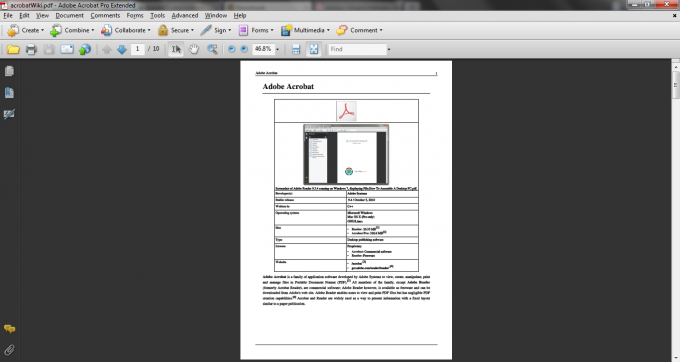Инструкция
1
Скачайте и установите последнюю версию оригинального просмотрщика Adobe Reader. Если просматривать документы в формате PDF можно при помощи приложений сторонних разработчиков, то для заполнения в них форм необходим именно оригинальный Reader. Он бесплатен и доступен как для Linux, так и для Windows. Для его скачивания перейдите по следующей ссылке:
http://get.adobe.com/reader/
http://get.adobe.com/reader/
2
Запустите Adobe Reader и откройте в нем документ, в котором необходимо заполнить форму. Одновременно откройте любой редактор, предназначенный для работы с документами в формате «только текст», например, в Linux - KWrite или Geany, в Windows - «Блокнот».
3
Введите данные, которые должны располагаться в полях формы в документе, не непосредственно в них, а в текстовый редактор. Для каждого нового поля используйте отдельную строку. Документ сохраните.
4
Используя буфер обмена (копировать - "Control"+"C", вставить - "Control"+"V"), перенесите данные из строк в текстовом документе в соответствующие поля формы в PDF-документе. Удостоверьтесь, что, во-первых, поля заполнены правильно, а во-вторых, все данные находятся именно в тех полях, которые для них предназначены.
5
Осуществите печать PDF-документа. Изготовьте то количество экземпляров этого документа с заполненной формой, сколько необходимо.
6
Закройте Adobe Reader. Одновременно с его закрытием произойдет потеря данных, введенных в форму, но у вас останется их копия в текстовом документе. Когда вам потребуется снова заполнить форму, можно будет перенести эти данные в поля из текстового документа, а не вводить их заново.
7
Если в документе имеется всего два-три поля, но в каждом из экземпляров их необходимо заполнять по-разному (например, печатаются поздравительные открытки), текстовый редактор можно не использовать, вручную заполняя поля перед каждой печатью. Учтите, однако, что в этом случае после закрытия Adobe Reader данные, внесенные вами в поля формы, окажутся потеряны.